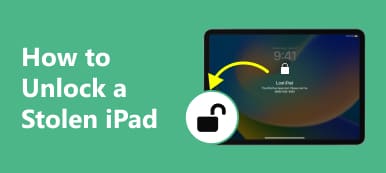螢幕密碼是保護您的 iOS 裝置並防止您的隱私被窺探的安全方法。然而,您經常會忘記螢幕密碼,或者當您不在時您的孩子不斷輸入錯誤的密碼。同時,您從未將您的 iOS 裝置連接到 iTunes,或 iTunes 無法偵測到您的 iDevice。在這種情況下,你仍然可以練習四種方法 如何在沒有 iTunes 的情況下無需密碼解鎖 iPad/iPhone 通過閱讀本指南。
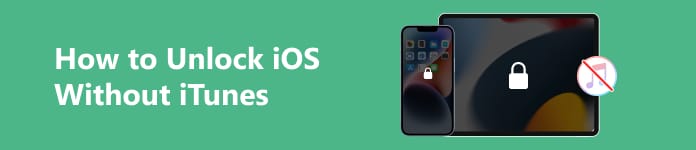
第 1 部分. 如何在沒有 iTunes 的情況下解鎖 iPad/iPhone(4 種方法)
1.Apeaksoft iOS解鎖器
當您想弄清楚如何在沒有密碼或 iTunes 的情況下解鎖 iPhone 時,請嘗試專業的 iOS 解鎖工具 – Apeaksoft iOS解鎖器。這款一體化產品可以擦除 iOS 裝置上的螢幕密碼、Face ID 和 Touch ID。

4,000,000 +下載
順利擦除 iDevices 上忘記的螢幕密碼。
允許您完全刪除忘記的 Apple ID。
幫助您恢復或刪除遺失的螢幕時間密碼。
刪除 iCloud 啟動鎖定 並輕鬆跳過 MDM。
刪除 iTunes 備份加密並存取您的資料。
以下是在沒有 iTunes 的情況下解鎖 iPhone 的過程:
步驟1 在 Mac 或 Windows PC 上下載並啟動 iOS Unlocker。進入本軟體主介面,點選 清除密碼 繼續。

步驟2 使用 USB 或 Lightning 線將 iPhone 連接到電腦。然後,您可以點擊藍色 開始 按鈕繼續。
步驟3 在新視窗中,您應該事先確認您的iPhone的資訊。您可以單擊 開始 如果所有資訊正確的話,按鈕下載相應的韌體。

步驟4 點擊後 解鎖 按鈕,您應該輸入 0000 確認解鎖您的 iPhone。這樣,您忘記的螢幕密碼就成功刪除了!

2. 尋找我的
您也可以使用其他 Apple 裝置上的「尋找我的」應用程式在不使用 iTunes 的情況下解鎖 iPad。當您有額外的 Apple 裝置並且事先啟動了「尋找我的」功能時,此方法適用於 iPhone 和 iPad。如果你的 查找我的 iPhone 不起作用,請閱讀此處來解決此問題。
以下是如何在沒有 iTunes 的情況下解鎖 iPad 的過程:
步驟1 導航到 找到我的 您的其他 Apple 裝置上的應用程式。
步驟2 點擊此應用程式將其打開。輕敲 設備 並找到已鎖定的 iPad。點擊您的 iPad 名稱並向下捲動到 擦除此設備 選項。點擊它即可從 iPad 上刪除螢幕密碼。
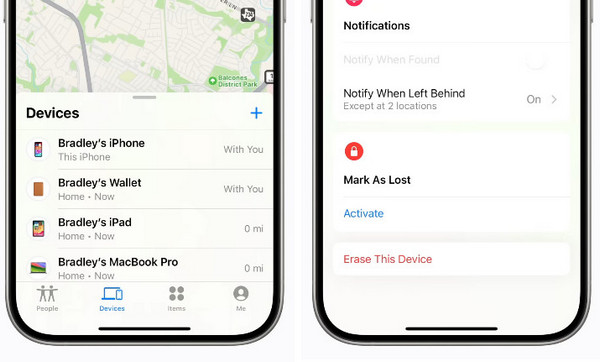
步驟3 然後,您可以重設螢幕密碼並從 iCloud 備份還原您的 iPad(如果有)。
3. Finder 中的恢復模式(macOS Catalina 及更高版本)
如果您擁有運行 macOS Catalina 或更高版本的 Mac,則可以使用 Finder 而不是 iTunes 將 iOS 裝置置於恢復模式,並在不使用 iTunes 的情況下解鎖 iOS 裝置。
以下是您透過 Finder 中的恢復模式解鎖 iOS 裝置的過程:
步驟1 打開您的 Mac 並準備好避雷線。您可以按照詳細教學了解如何進入 恢復模式 並點選這裡。
步驟2 在操作欄點擊 發現者 應用程序,然後從側邊欄中選擇您鎖定的 iOS 裝置。出現一個彈出窗口,其中包含三個選項,點擊 恢復 按鈕來恢復您的 iOS 裝置。
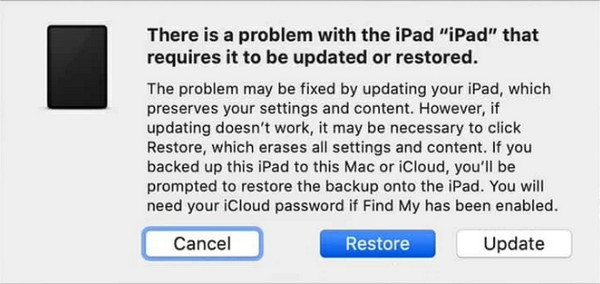
4.語音控制
您的「輔助功能」下有一個名為「語音控制」的實用功能 關於你的刊登物: 應用程式.如果您之前啟動過此功能,則可以輕鬆解鎖您的 iDevices。以下是啟用和使用此功能的具體步驟:
步驟1 前往 關於你的刊登物: 應用程序並點按 無障礙服務。 然後點擊 語音控制 功能繼續。
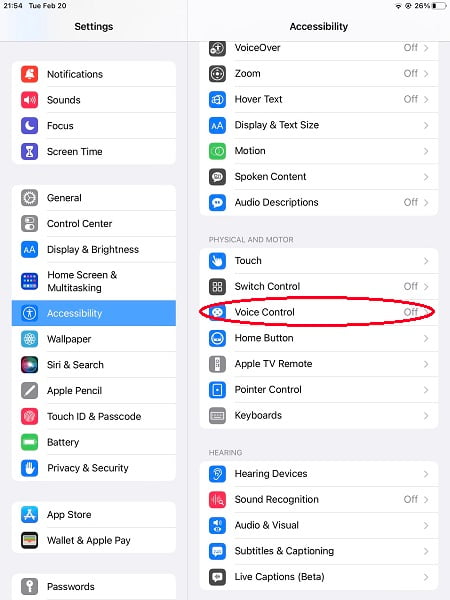
步驟2 激活 語音控制 並點擊 自定義命令 繼續。
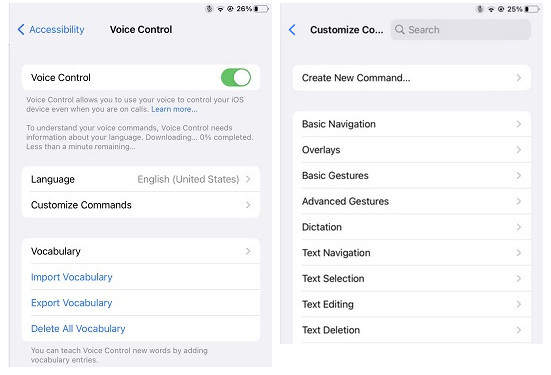
步驟3 然後,您可以說出或輸入您想要解鎖 iPad 的任何短語。這裡,我們使用【解鎖iPad】來啟動語音控制來解鎖iPad。接下來,您應該點擊 操作選項 選項來設定。

步驟4 在這裡,點擊 運行自定義手勢 當您啟動語音控制時,可在 iPad 上重播。您應該創建一個新手勢,並以相同的位置和順序與螢幕密碼重疊。然後,如果您忘記了螢幕密碼,您仍然可以使用語音控制來解鎖您的 iOS 設備,而無需 iTunes。

第 2 部分:關於不使用 iTunes 解鎖 iOS 的常見問題解答
如何使用 iTunes 解鎖我的 iPhone?
首先,將 Mac 或 PC 上的 iTunes 更新至最新版本,並準備 USB 或 Lightning 線。其次,關閉您的 iOS 裝置並將 iPhone 置於恢復模式。第三,使用電腦上的 iTunes 恢復您的 iDevices。
我可以使用 Siri 解鎖我的 iDevices 嗎?
是的,您可以使用 Siri 解鎖您的 iOS 設備,而無需 iTunes 或電腦。不過,此技巧僅適用於 iOS 8 至 iOS 10.1 的 iDevices。如果您擁有一些新的Apple設備,則此方法無效。
我可以在沒有電腦或 iTunes 的情況下解鎖已停用的 iPhone 嗎?
是的,您可以在自己的另一台 Apple 裝置上使用「尋找我的」應用程式來擦除鎖定的 iPhone 並重置螢幕密碼。由於此方法會刪除 iPhone 上的所有設定和數據,因此您應該事先使用 iCloud 服務備份資料。
結論
透過閱讀本指南,您可以掌握四種方法 無需 iTunes 即可解鎖 iPhone/iPad。最可行的方法是使用第三方工具 Apeaksoft iOS解鎖器。如果您對以上方法有任何疑問,可以在下方留言,我們會盡快回覆。